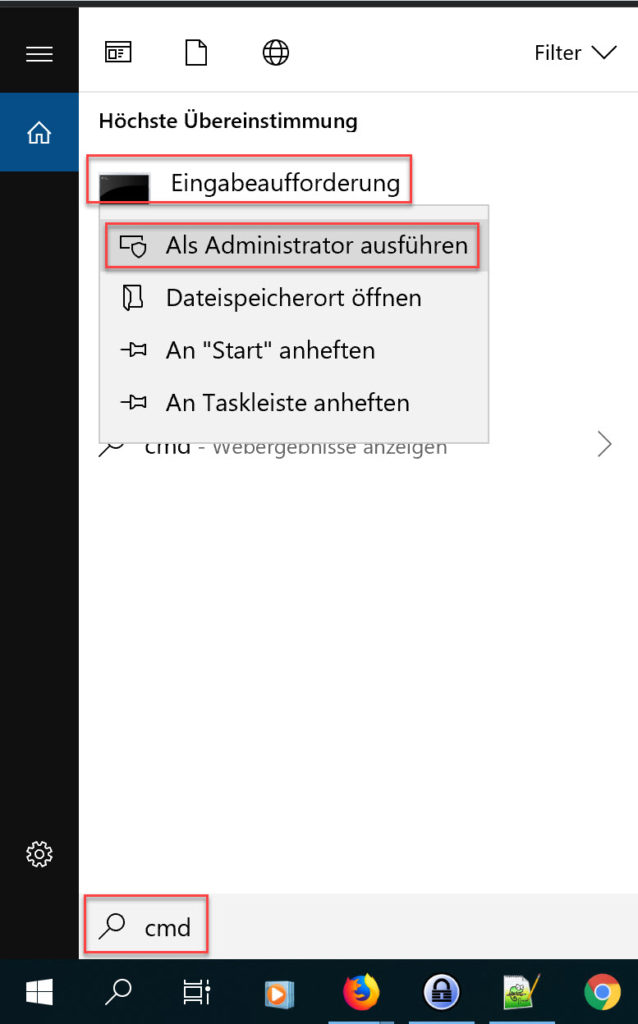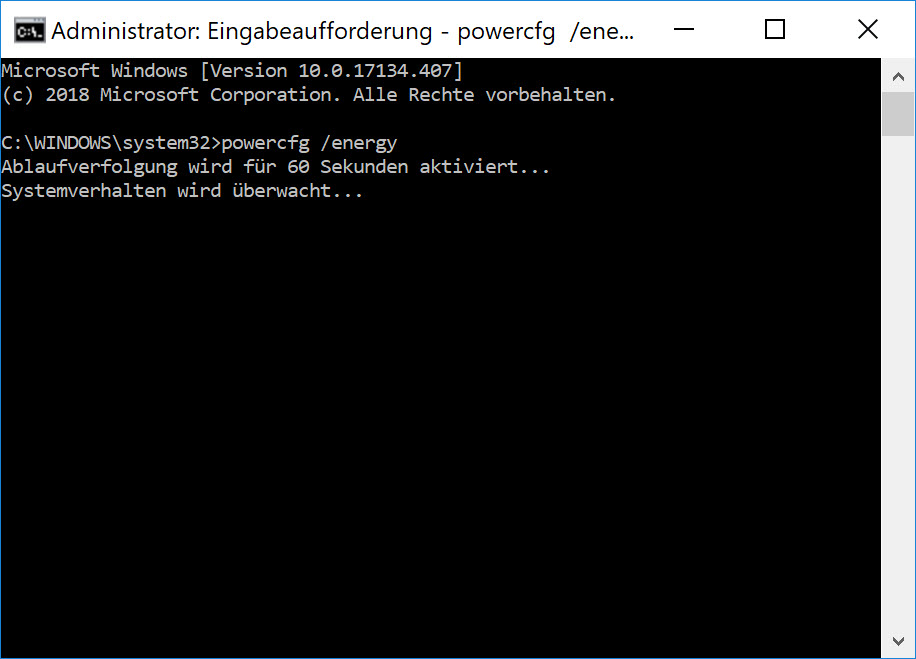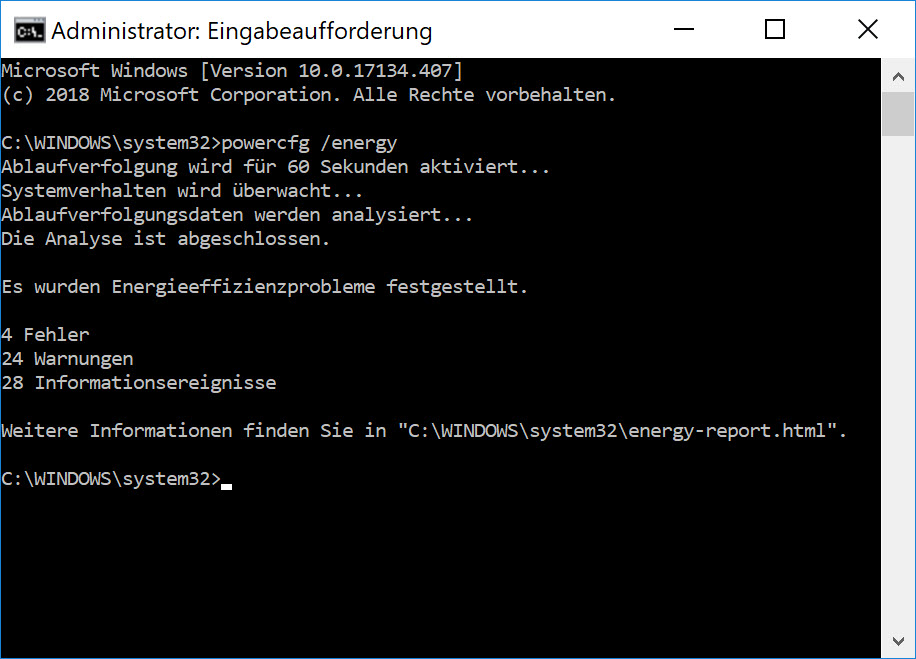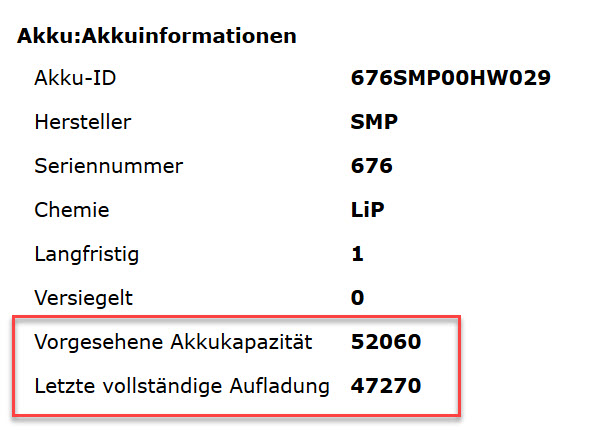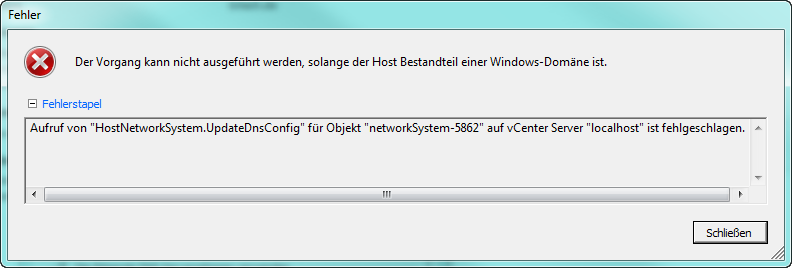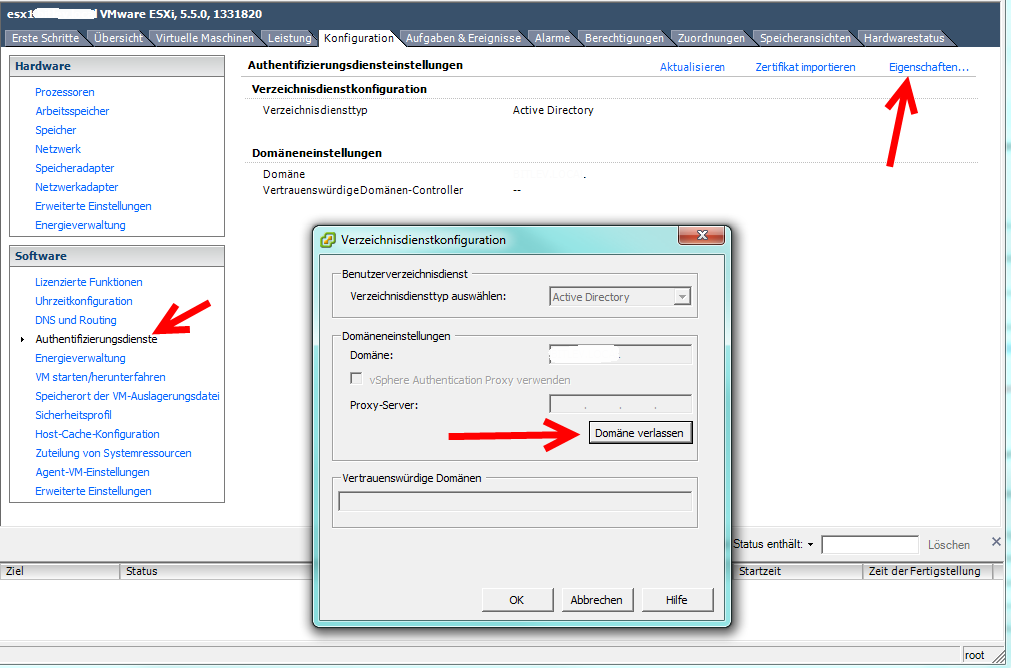- You are here:
- Home »
- windows
Tag Archives for " windows "
Änderung des Netzwerks von Öffentlich auf Privat in Windows 10

Es kann vorkommen, dass man nach einem Update von Windows 10 (unter Windows 7 ist das auch schon einmal vorgekommen) keinen Netzwerkzugriff mehr hat bzw. im Netzwerk nicht mehr gefunden wird.
Mit großer Wahrscheinlichkeit liegt es daran, dass sich das Netzwerk von Privat auf Öffentlich umgestellt hat und Windows jetzt denkt, dass man sich in einem öffentlichen Bereich, wie beispielsweise einem WLAN Hotspot, befindet.
Umstellen lässt sich das Netzwerk mit ein paar wenigen Schritten:
Dazu gehen wir in die Einstellungen von Windows und öffnen Netzwerk und Internet
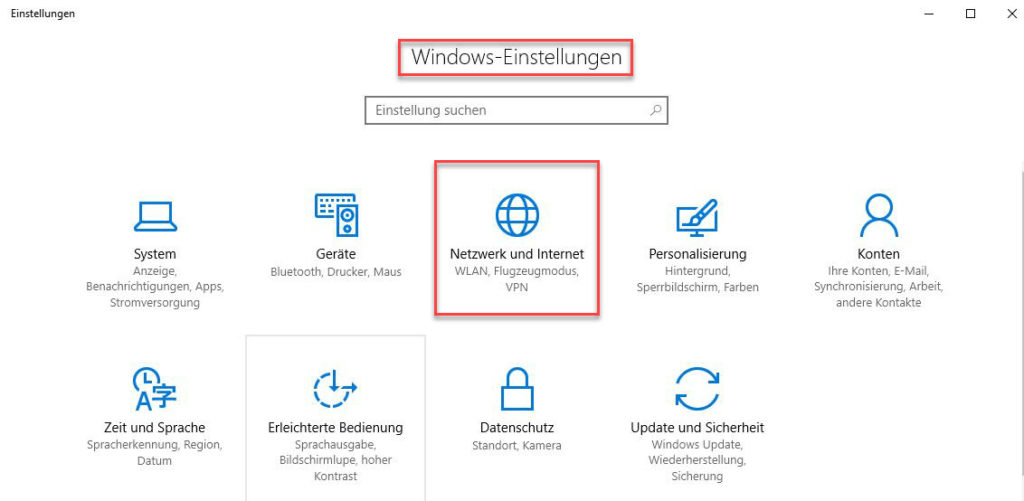
Anschließend wählen wir auf der linken Seite den Punkt Ethernet aus und klicken dann auf der rechten Seite auf die verbundene Netzwerkkarte.
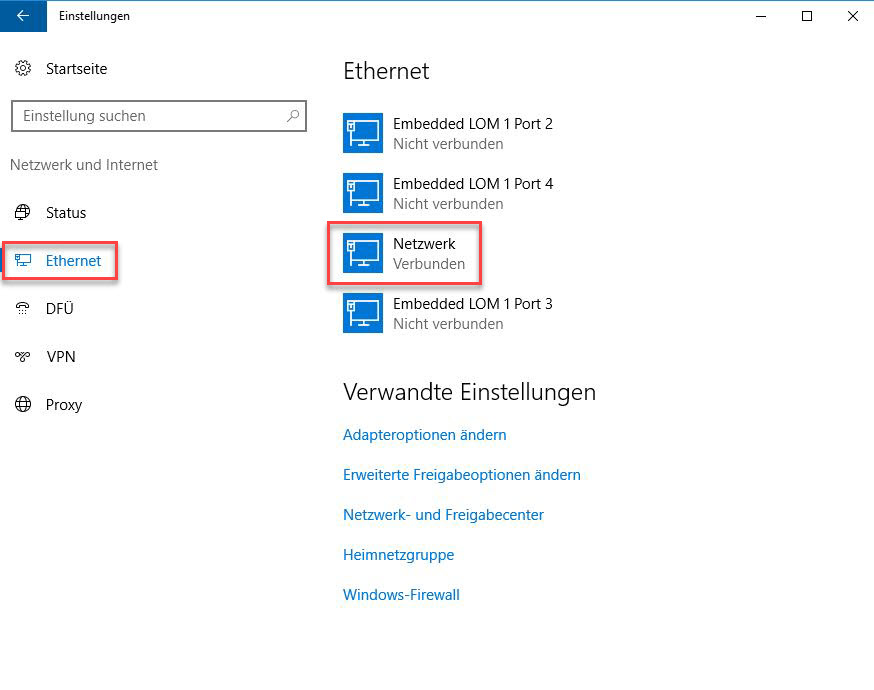
Auf der sich öffnenden Seite steht der Schalter bei „Dieser PC soll gefunden werden“ mit hoher Wahrscheinlichkeit auf „Aus“.
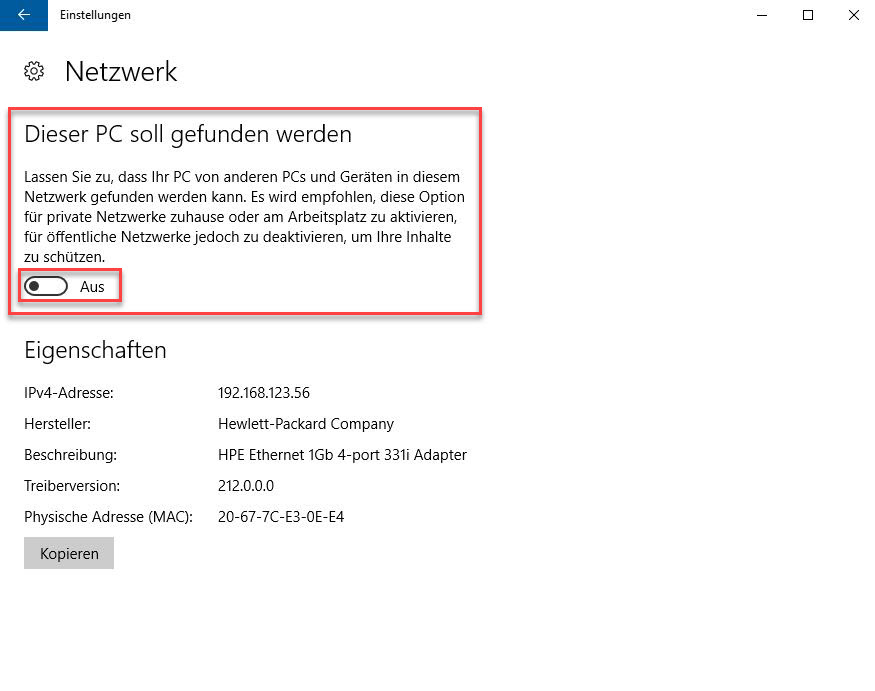
Diesen durch Klick „Einschalten“…
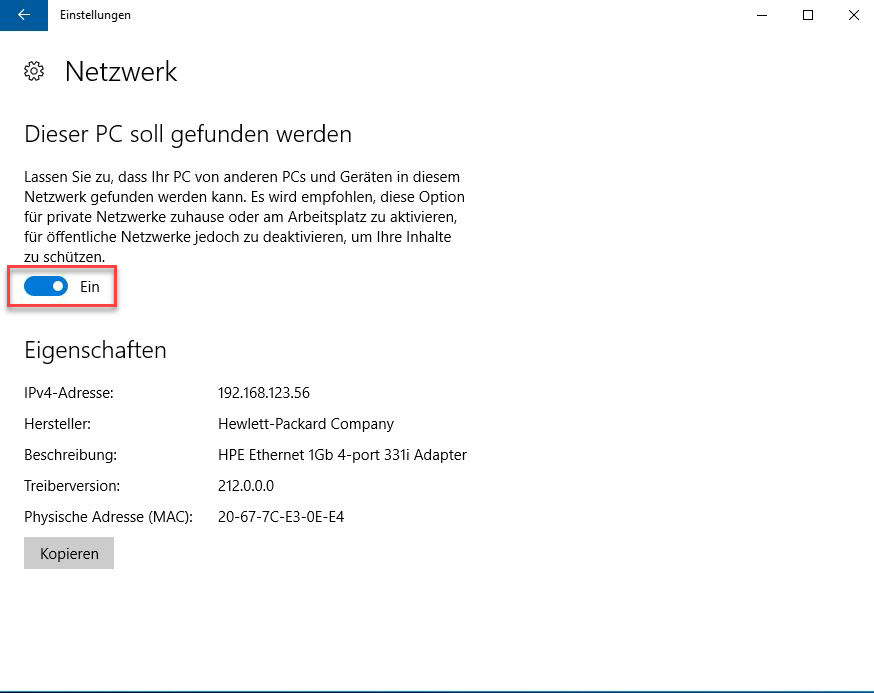
… und schon sollte der Netzwerkzugriff wieder funktionieren und das Netzwerk als Privat gekennzeichnet sein.
Notebook Akku in Windows 7, 8 und 10 prüfen

Um festzustellen, ob ein Notebook-Akku ausgetauscht werden sollte, insbesondere wenn er sich ständig entlädt, bieten Windows 7, Windows 8 und Windows 10 eine nützliche Funktion zur Erstellung eines Energiemanagement-Reports.
Um den sogenannten „energy-report“ zu erstellen, öffnet man die Eingabeaufforderung.
Um in die Eingabeaufforderung zu kommen, öffnet man das Startmenü und gibt über „Ausführen“ den Befehl „cmd“ ein. Wichtig ist dabei, die Eingabeaufforderung als Administrator auszuführen, was über einen Rechtsklick auf die Eingabeaufforderung und die Auswahl von „Als Administrator ausführen“ erfolgt.
In der Eingabeaufforderung gibt man den Befehl „powercfg /energy“ ein und bestätigt ihn mit Enter.
Das Diagnoseprogramm wird daraufhin für 60 Sekunden gestartet, um relevante Informationen zum Energiemanagement von Windows zu sammeln.
Nach Ablauf dieser Zeit ist die Diagnose abgeschlossen.
Der erstellte Energie-Report liegt im Ordner C:\Windows\System32 (erreichbar über den Windows Explorer) und trägt den Namen „energy-report.html“.
Durch einen Doppelklick öffnet sich der Report im Browser, wo man zu dem Abschnitt „Akku:Akkuinformationen“ scrollt. Hier findet man zwei wichtige Werte:
Vorgesehene Akkukapazität
und
Letzte vollständige Aufladung
Die Zahl hinter Vorgesehene Akkukapazität zeigt die ursprüngliche Kapazität (das Originalfassungsvermögen) des Akkus in Milliwattstunden an.
Der Wert hinter Letzte vollständige Aufladung zeigt die aktuelle verbleibende Kapazität an.
Ein Hinweis darauf, dass der Akku getauscht werden sollte, besteht, wenn der Wert hinter „Letzte vollständige Aufladung“ nur noch etwa die Hälfte des Werts hinter „Vorgesehene Akkukapazität“ beträgt.
Diese Diskrepanz signalisiert eine erhebliche Verringerung der Leistungsfähigkeit des Akkus und deutet darauf hin, dass ein Austausch in Erwägung gezogen werden sollte.
Fehler beim Aktualisieren der DNS-Konfiguration auf einem VMware ESX Host

Kommt es bei der Aktualisierung der DNS-Konfiguration auf einem VMware ESX Host zu folgendem Fehler:
Der Vorgang kann nicht ausgeführt werden, solange der Host Bestandteil einer Windows-Domäne ist.
Dann gibt es eine relativ einfache Lösung:
Den ESX-Host kurz aus der Domäne entfernen, die DNS Änderungen vornehmen, und anschließend den Host wieder in die Domäne aufnehmen.
Dazu in der Konfiguration des ESX Servers unter Software die Authentifizierungsdienste aufrufen und dort die Eigenschaften öffnen. Über den Button „Domäne verlassen“ die Domäne verlassen. Jetzt die DNS-Aktualisierung durchführen und anschließend über den gleichen Weg die Domäne wieder hinzufügen.